有关DHCP服务器维护管理的技巧,相信各位网络管理人员多数已经耳熟能详了。不过,在不同的管理运行环境下,我们对DHCP服务器的管理要求也有所不同,这就要求我们必须善于总结,及时挖掘出新环境下的管理维护“绝招”,才能确保DHCP服务器始终高效运行!这不,本文下面总结出来的DHCP服务器维护新技巧,相信会给各位带来耳目一新的感觉!
巧妙给DHCP服务器“搬家”
服务器进行硬件升级是不可避免的事情,每次进行升级操作时,网络管理人员往往需要花费大量的时间去重新配置DHCP服务器中的数据以及其他参数选项!事实上,给DHCP服务器“搬家”是有技巧可循的,只要我们按照如下方法给DHCP服务器“搬家”,就可以起到事半功倍的效果:
首先将旧服务器中的DHCP参数导出到特定的文本文件中。在导出DHCP服务器参数时,可以依次单击旧服务器系统桌面中的“开始”/“运行”命令,在弹出的系统运行对话框中,输入字符串命令“cmd”,单击回车键后,将系统状态切换到MS-DOS窗口状态;
在DOS命令行提示符下,输入字符串命令“netsh dhcp server export C:\dhcpback.txt all”(如图1所示), 单击回车键后,DHCP服务器中的所有配置参数将全部被导出保存到“C:\dhcpback”文件中,同时将该纯文本文件拷贝到闪盘中;

图1
一旦上面的字符串命令被执行成功后,再用鼠标右键单击旧服务器系统桌面中的“我的电脑”图标,从其后弹出的快捷菜单中执行“管理”命令,打开本地服务器系统的计算机管理窗口;在该窗口的左侧列表区域,用鼠标依次双击“服务和应用程序”/“服务”项目,在对应“服务”项目的右侧列表区域中,用鼠标双击其中的“DHCP服务”,在弹出的DHCP服务属性设置窗口中,单击“停止”按钮,将旧服务器系统中的DHCP服务暂时停止掉;
下面以超级管理员身份登录进升级后的新服务器系统中,然后将闪盘中的“dhcpback”文件拷贝到本地系统的某个特定分区目录下,假设我们仍然将该文件保存到C盘。之后,我们再依次单击新服务器系统桌面中的“开始”/“运行”命令,在弹出的系统运行对话框中,输入字符串命令“cmd”,单击回车键后,将系统状态切换到MS-DOS窗口状态;接下来在DOS命令行提示符下,输入字符串命令“netsh dhcp server import C:\dhcpback.txt all”,单击回车键后,“dhcpback.txt”文件中的所有配置参数将全部被导入到新创建的DHCP服务器中。完成上面的操作后,我们再依次执行“开始”/“程序”/“管理工具”命令,然后在弹出的管理工具窗口中双击“DHCP服务”图标,在弹出的DHCP服务器控制台界面中,用鼠标右键单击目标DHCP服务器,并执行快捷菜单中的“启动”命令,这么一来新创建的DHCP服务器很快就能正常运行了。当然了,上面的方法仅在Windows 2003服务器系统中有效。
如果原先的DHCP服务器是搭建在Windows 2000服务器系统中的话,我们可以使用一款名为Dhcpexim的DHCP参数导入导出工具,来给DHCP服务器进行“搬家”。在使用Dhcpexim工具导出DHCP服务器参数时,首先从网上将Dhcpexim工具下载下来,并按照默认方式将该程序先安装到旧服务器系统中;待该程序安装完毕后,打开系统的资源管理器窗口,并进入到“C:\Program Files\Resource Kit”文件夹窗口,双击其中的“Dhcpexim”程序,在其后弹出的设置界面中选择“Export configuration of the local service”项目,再单击一下“OK”按钮,之后系统屏幕上将出现一个文件保存对话框,我们可以在这里指定一个文件来保存导出来的DHCP服务器参数,假设我们指定“C:\dhcpback”文件来保存DHCP服务器参数。
一旦旧DHCP服务器的配置参数被成功导出到“C:\dhcpback”文件后,我们再打开旧服务器系统的计算机管理窗口;在该窗口的左侧列表区域,用鼠标依次双击“服务和应用程序”/“服务”项目,在对应“服务”项目的右侧列表区域中,用鼠标双击其中的“DHCP服务”,在弹出的DHCP服务属性设置窗口中,单击“停止”按钮,将旧服务器系统中的DHCP服务停止掉;接下来我们再将Dhcpexim工具程序安装到新服务器系统中,然后进入到“C:\Program Files\Resource Kit”文件夹窗口,双击其中的“Dhcpexim”程序,在其后弹出的设置界面中选择“Import configuration to the local service”项目,再单击一下“OK”按钮,之后系统屏幕上将出现一个文件选择对话框,从中将“dhcpback”文件选中并添加进来,这样的话Dhcpexim工具就会自动将旧DHCP服务器中的配置参数“搬移”到新服务器中了。
巧妙绑定DHCP服务器预留地址
一般来说,为了防止局域网中的其他用户随意抢用IP地址,我们往往采用绑定地址的方法来避免IP地址被随意使用;而绑定静态IP地址常用的方法就是通过执行“arp -s IP MAC”字符串命令来实现的,不过该方法无法适用于DHCP服务器中的预留地址,如此说来我们难道就没有办法阻止其他人随意使用DHCP服务器的预留地址了?其实,按照下面的操作方法,我们可以轻松地将DHCP服务器预留IP地址和特定计算机的网卡物理地址相互绑在一起,这样就能避免其他人随意使用DHCP服务器预留IP地址:
首先以超级管理员身份登录进DHCP服务器所在的系统,并在系统桌面中依次执行“开始”/“运行”命令,打开服务器系统的运行文本框,将字符串命令“cmd”填写在其中,单击“确定”按钮后,将系统状态切换到MS-DOS工作状态;
其次在DOS命令提示符下,输入字符串命令“Netsh Dhcp Server aaa.aaa.aaa.aaa Scope bbb.bbb.bbb.bbb Add reservedip ccc.ccc.ccc.ccc ddd.ddd.ddd.ddd “username” “Client” “Both””,其中“aaa.aaa.aaa.aaa”表示DHCP服务器所在的主机IP地址,“bbb.bbb.bbb.bbb”表示DHCP服务器所在子网的IP地址,“ccc.ccc.ccc.ccc”表示DHCP服务器中特定的预留IP地址,“ddd.ddd.ddd.ddd”表示特定工作站网卡设备的物理地址,“username”表示当前连接DHCP服务器时所用的具体帐号名称,“Client”表示从客户端出发来绑定预留IP地址,在默认状态下往往都采用这种地址绑定方式,所以该参数通常可以省略不写,而“Both”参数意味着仅从DHCP服务器中得到动态预留地址,单击回车键后,我们就能完成预留IP地址与特定工作站的网卡物理地址相互绑定的目的了,一旦绑定操作成功,那么其他人就不能随意使用DHCP服务器中的预留IP地址了。
比方说,单位有一台DHCP服务器,其所在主机的IP地址为192.168.10.11,现在我们要想将其中的一个预留IP地址“192.168.10.19”与局域网中的一台特定工作站网卡绑定在一起,该特定工作站的网卡物理地址为“00-16-17-3D-43-EB”,而且我们希望从客户端通过“abc”帐号来访问DHCP服务器,要完成上述的地址绑定操作,我们只需要在DOS命令行提示符下执行“Netsh Dhcp Server 192.168.10.11 Scope 192.168.10.0 Add reservedip 192.168.10.19 0016173D43EB “abc” “” “both””字符串命令就可以了(如图2所示)。
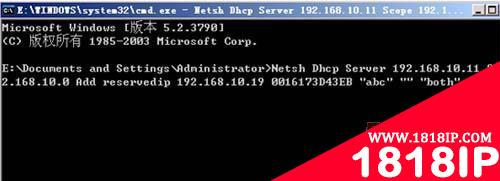
图2
巧妙让DHCP服务器跨子网作用
我们知道,DHCP服务器的每一个作用域一般只能对应于一个子网,而且常见的单位子网至多只能使用253个IP地址,所以DHCP服务器中的一个作用域最多也只能包含253个可以使用的IP地址,很明显这样少的可用地址数量很难满足那些子网较多、规模较大的局域网地址申请要求。那我们能否将多个子网中可以使用的IP地址统一集中到一台DHCP服务器中使用,以便让同一台DHCP服务器能进行跨子网服务呢?答案是肯定的,我们在DHCP服务器中创建一个超级作用域,然后将不同子网中的所有IP地址全部组合起来,指定它们共同使用相同的作用域名称,如此一来DHCP服务器就能同时为多个子网服务了,下面就是具体的实现步骤:
在DHCP服务器中创建超级作用域时,我们应该先为局域网中的每一子网创建一个子域,然后将每一子网中能够被使用的IP地址范围正确导入到对应的子域中;为各个子网创建好子域后,我们现在就可以依次执行“开始”/“程序”/“管理工具”命令,然后在弹出的管理工具窗口中双击“DHCP服务”图标,在弹出的DHCP服务器控制台界面中,用鼠标右键单击目标DHCP服务器,并执行快捷菜单中的“新建超级作用域”命令,在弹出的新建超级作用域向导设置界面中,单击“下一步”按钮,随后向导界面会自动提示为超级作用域取一名称,假设我们为该超级作用域取名为“跨网服务”;
为超级作用域取好合适名称后,再按提示单击“下一步”按钮,进入到图3所示的设置界面, 从该界面中我们将看到先前已经创建好的所有子域名称,同时将所有子作用域名称选中,然后继续单击“下一步”按钮,直到***单击“完成”按钮,如此一来DHCP服务器就能同时为局域网中的每一个子网提供动态IP地址分配服务了。日后,当DHCP服务器接受到来自任一子网中的IP地址申请请求时,它就会自动搜索超级作用域下面对应子域下面可用的IP地址,然后为目标工作站正确分配一个可用的IP地址。
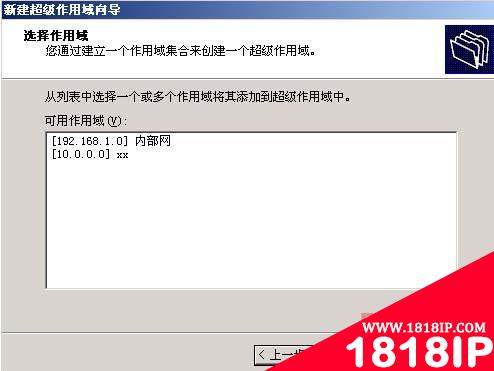
图3
总结:
经过以上的几大“绝招”,相信您的DHCP服务器在一定程度上可以“高枕无忧”了。不过在实际应用过程中,总是存在着千变万化的问题以及解决思路,以上思路也只能算是“抛砖引玉”,多多实践,多多总结,才是正道。


